windows 创建文件夹命令 Windows cmd命令行下如何同时删除文件和文件夹
windows 创建文件夹命令,在使用Windows操作系统的过程中,我们经常需要创建文件夹或者删除文件和文件夹,对于熟悉命令行操作的用户来说,Windows提供了一些便捷的命令来实现这些操作。其中创建文件夹命令和同时删除文件和文件夹命令是我们经常使用的。通过这些命令,我们可以在Windows的命令提示符窗口中快速地创建文件夹或者删除不需要的文件和文件夹。下面我们就来了解一下在Windows cmd命令行下如何使用这些命令。
方法如下:
1.键盘win+R,调出运行窗口,输入cmd打开
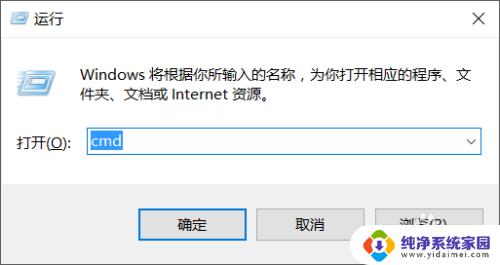
2.创建文件夹我们可以使用 md <folderName>或mkdir <folderName>命令来创建,其中md和mkdir都是建立新目录make directory的意思,完整命令是md [盘符:\][路径\]新目录名,比如:md c:\test\myfolder
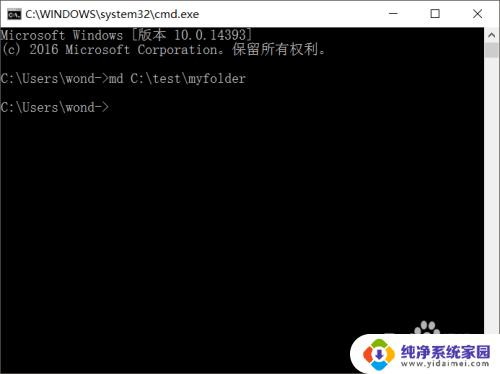
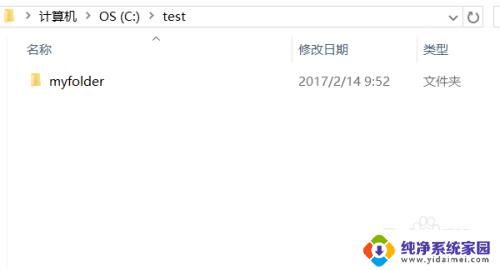
3.我们这里是直接cd到需要我们创建目录的根目录下。
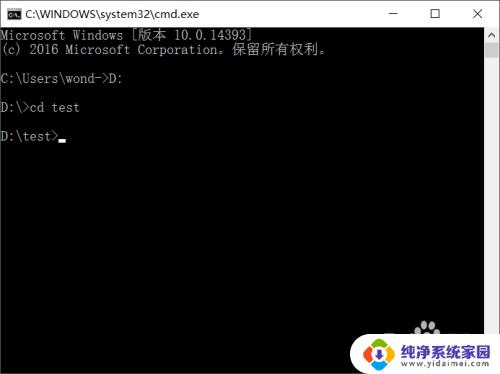
4.分别使用md和mkdir创建文件夹myfolder和testfolder,这样我们就成功创建了文件夹。命令md myfolder
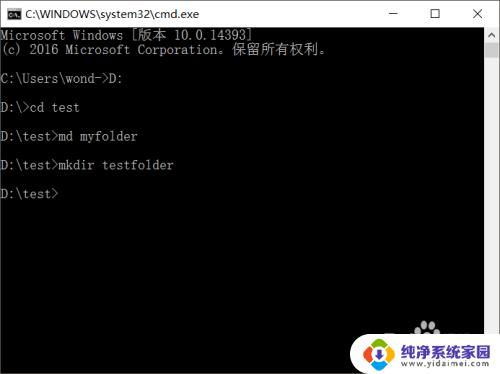
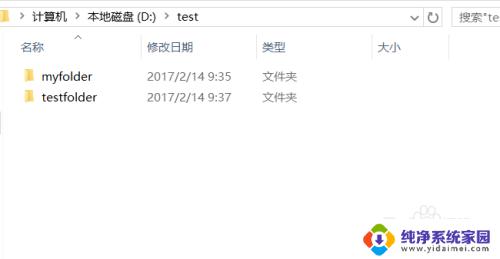
5.那我们又该如何删除文件夹呢,使用rd或rmdir命令。完整命令rd /s /q [盘符:\][路径\]新目录名,因为rd只能删除空的文件夹,而如果其中有子文件或子文件夹的时候就会停下来,这时我们加上/s就可以直接删除,但是删除过程中会提示你是否确定删除,对于懒癌患者我们有添加了/q,即quiet,安静模式;所以使用以上命令会完整删除你选中的整个文件夹。
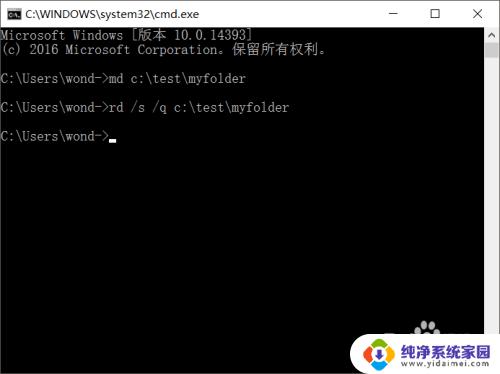
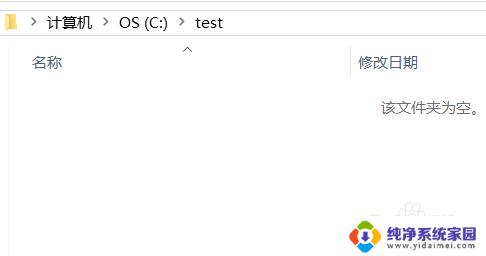
6.这里我们删除前面创建的空文件夹testfolder,使用命令rd <folderName>即可
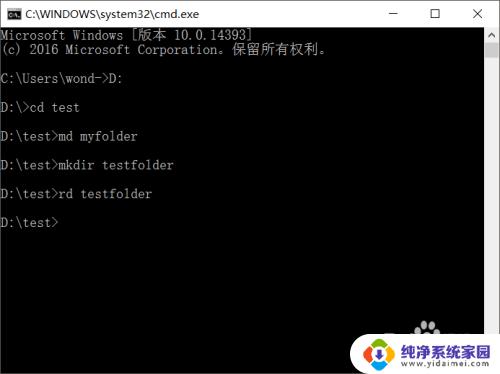
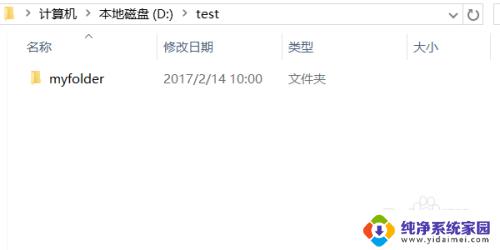
以上就是 Windows 创建文件夹命令的全部内容,如果你遇到了这种情况,你可以根据这篇文章中的操作来解决问题,非常简单快速,一步到位。
windows 创建文件夹命令 Windows cmd命令行下如何同时删除文件和文件夹相关教程
- 命令行 删除文件夹 CMD删除某文件夹下的全部文件和子文件夹
- windows命令查看文件夹下的文件 cmd命令下如何查看指定文件夹及文件的内容
- cmd打开文件夹命令 如何在cmd命令提示符中打开指定文件夹
- windows创建大文件命令 如何在Windows上创建超过4GB的大文件
- cmd显示文件夹下的文件 windows终端cmd命令查看文件夹内容
- 怎么获得管理员权限删除文件夹 如何使用命令行删除管理员权限下的文件
- cmd显示文件夹目录 如何在Windows终端CMD命令下查看文件夹和文件内容
- windows查看隐藏文件命令 如何使用dir命令查看系统隐藏文件
- 快速建多个文件夹的方法 如何使用命令行快速批量新建多个文件夹
- Windows创建新用户命令:如何使用Windows命令行快速创建新用户
- 笔记本开机按f1才能开机 电脑每次启动都要按F1怎么解决
- 电脑打印机怎么设置默认打印机 怎么在电脑上设置默认打印机
- windows取消pin登录 如何关闭Windows 10开机PIN码
- 刚刚删除的应用怎么恢复 安卓手机卸载应用后怎么恢复
- word用户名怎么改 Word用户名怎么改
- 电脑宽带错误651是怎么回事 宽带连接出现651错误怎么办